Как убрать кнопку Расширения в Google Chrome - рабочий способ
Некоторое время назад Google добавил в Chrome новую кнопку на панели инструментов, которая скрывает значки расширений с панели инструментов в специальном меню. Это поведение включено по умолчанию в Google Chrome последних версий. Вместо того, чтобы добавлять значки расширений справа от адресной строки, бразуер прячет их в этом меню. Сегодня мы рассмотрим рабочий способ, позволяющий убрать кнопку меню Расширения с панели инструментов в Google Chrome.
Назначение этого меню - позволить пользователю скрыть лишние кнопки расширений с панели инструментов. Это актуально для тех, у кого установлено много расширений, которыми редко пользуются.
Когда пользователь щелкает значок с иконкой пазла, открывается меню, в котором отображается список всех установленных включенных расширений браузера. Список расширений сгруппирован по уровню доступа к данным, который каждое расширение имеет на текущей открытой вкладке.
В этом меню вы можете закрепить отдельные расширения, чтобы они всегда были видны на панели инструментов, то есть вынести их из этого меню на панель.
Для значков, уже видимых на панели инструментов, доступна команда «открепить» из их контекстного меню, которая возвращает их обратно в меню Расширения.
В итоге, значки расширений по умолчанию скрыты в меню за кнопкой, что часто затрудняет их обнаружение новичками. Это изменение уже подверглось критике со стороны разработчиков и опытных пользователей, которые считают, что подобный интерфейс решение легко сбивает с толку пользователя.
В этой статье мы рассмотрим, как отключить кнопку меню Расширения панели инструментов в Google Chrome. Этот метод, который работает в последних версиях Chrome, включая Google Chrome 87 - последняя версия на момент написания этой статьи.
Как убрать кнопку Расширения в Google Chrome
- Закройте Google Chrome.
- Щелкните его ярлык на рабочем столе правой кнопкой мыши и выберите в контекстном меню пункт «Свойства».
- Добавьте
--disable-features=ExtensionsToolbarMenuпослеchrome.exeв поле Объект ярлыка.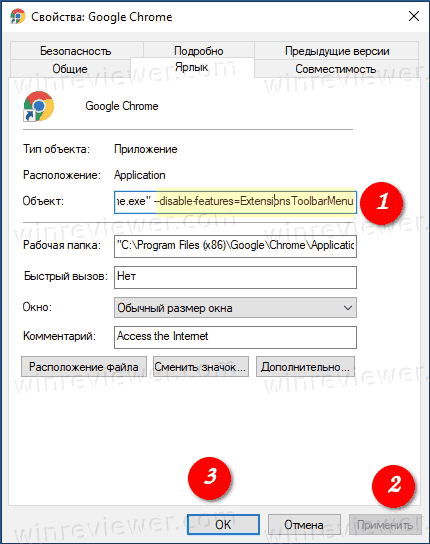
- Нажмите применить и ОК.
- Запустите Google Chrome с помощью измененного ярлыка.
Всё готово! Теперь браузер отключит кнопку меню Расширения панели инструментов Google Chrome.
До:
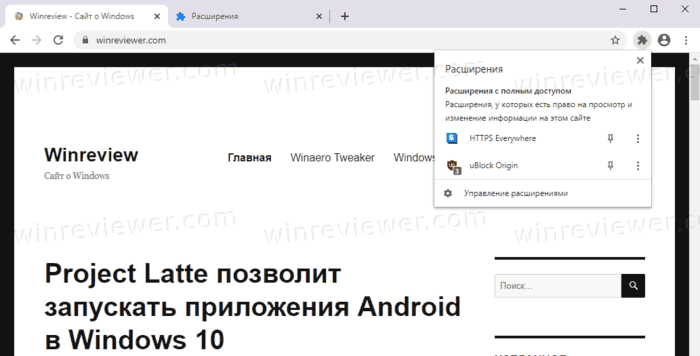
После:
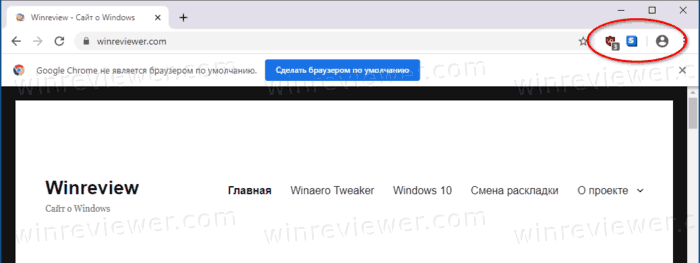
Попробуйте установить какое-нибудь расширение прямо сейчас. Его значок появится на панели инструментов, что и требовалось.
💡Узнавайте о новых статьях быстрее. Подпишитесь на наши каналы в Telegram и Twitter.
Не получается.
Открываются две страницы:
Не удается получить доступ к сайту
Проверьте, нет ли опечаток в имени хоста %3D.
Не удается получить доступ к сайту
Проверьте, нет ли опечаток в имени хоста extensionstoolbarmenu.
Кнопка на месте.
У меня 64 битный хром.
Докопалась:
в пункте:
«Добавьте —disable-features = ExtensionsToolbarMenu после chrome.exe в поле Объект ярлыка.» До и после знака = присутствуют пропуски. В то время, как на скриншоте их нет.
Когда я убрала пропуски, тогда всё получилось. Кнопка меню расширений пропала. 🙂
Точно, спасибо.
Убрал пробелы лишние. Вот теперь всё хорошо)